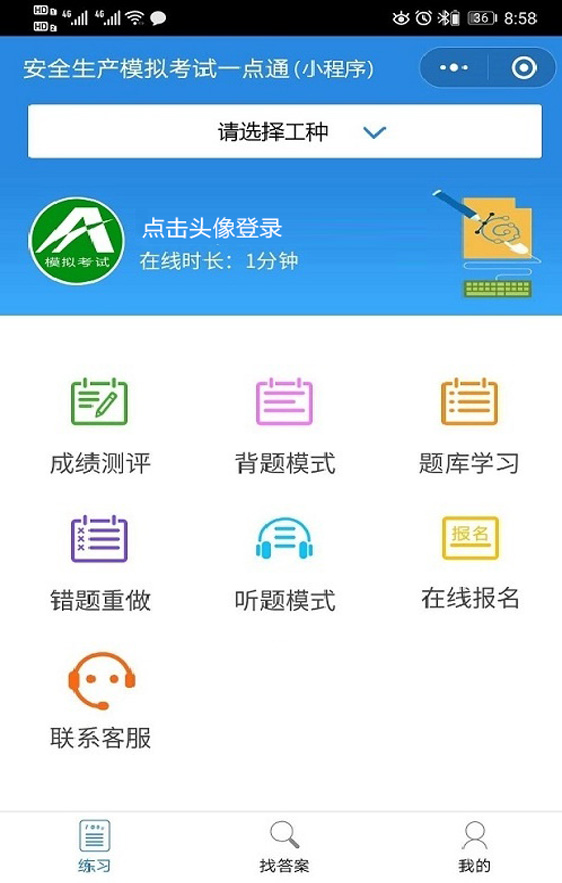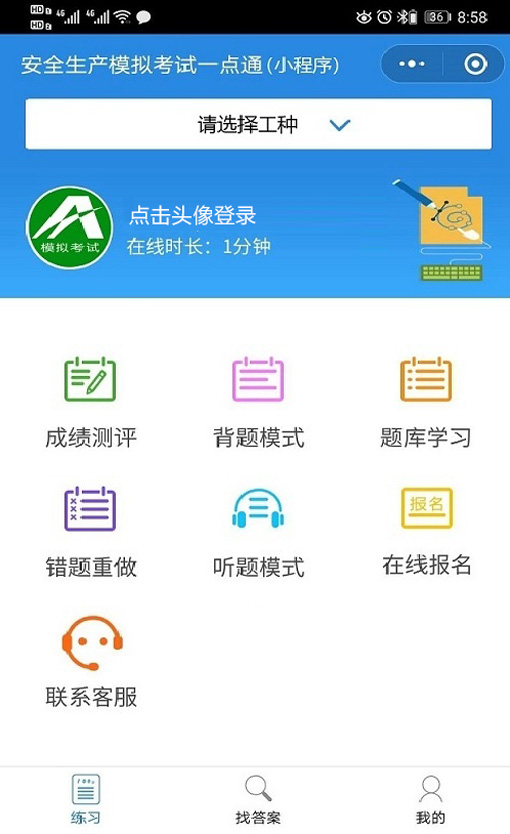这里只是记录一下我在真机上安装ubuntu16.04的过程,总的来说分为以下几个步骤:
1、下载ubuntu镜像
2、制作U盘启动镜像
3、电脑开机设置bios从U盘启动
4、通过U盘安装ubuntu
5、安装完成之后的一些配置(为了更好的使用)
注:我之前选择安装1804的镜像,但是在安装完成之后会莫名奇妙的死机,因此选择安装1604
下面将简单说一下这些步骤的具体操作:
1、下载ubuntu镜像
官网地址:(下载慢,不推荐)
https://ubuntu.com/download/desktop

国内镜像地址:(下载快,推荐)
清华大学源 https://mirrors.tuna.tsinghua.edu.cn/ubuntu-releases/

阿里云源 http://mirrors.aliyun.com/ubuntu-releases/

此时已经得到了.iso文件
2、制作U盘启动镜像
下载UltraISO软碟通并安装,地址: https://cn.ultraiso.net/xiazai.html
安装完成之后就可以使用这个软件,将iso文件写入U盘了
做好之后的U盘是这样的

3、电脑开机设置bios从U盘启动
电脑开机是一直按F2键(我的电脑是shinelon)不同的电脑进入bios方式不同,需自行百度找到进入bios的方式

设置完成在按F4键保存,并重启,重启之后进入下面这个界面
4、通过U盘安装ubuntu

在安装之前需要使用命令行传参,按 “e” 进入 在quiet splash 后面加入 nomodeset ,由于Ubuntu对NVIDIA的显卡支持不好,因此修改显示方式,目的是解决在ubuntu中使用不了鼠标和键盘,及卡死问题。
之后根据下面的提示信息保存并进行安装。

按照提示一步一步进行操作即可(主要是选择地区,语言,连接wifi,是否在安装的时候进行更新等常规操作)
要说明的一点是,我这里选择的是清除这个硬盘的内容,然后安装ubuntu1604,当然你也可以选择其他方式。

设置好用户名和密码:

等待安装:

安装完成:

5、为了更好的使用linux系统,需要进行一些配置
配置1:更换 Ubuntu 的软件源
说明:Ubuntu 默认使用的官方源的服务器在欧洲,从国内访问速度很慢,所以在装完 Ubuntu 系统后希望把官方源更换为国内的源,以提高访问速度。
1、获取Codename
Ctrl+Alt+T 打开终端,执行命令:lsb_release -a 找到Ubuntu 发行版本对应的代号(我这里是xenial)
lsb_release -a

2、修改
Ubuntu 的源存放在在 /etc/apt/ sources.list 文件中,养成好习惯,修改前先做个备份,在终端中执行以下命令:
sudo cp /etc/apt/sources.list /etc/apt/sources.list_bkp
在编辑这个文件之前可能你需要安装一下vim
sudo apt-get install vim
删除soucre.list新建一个自己的
这是我的source.list文件的内容,
#deb cdrom:[Ubuntu 16.04.6 LTS _Xenial Xerus_ - Release amd64 (20190227)]/ xenial main restricted
# 阿里云源
deb http://mirrors.aliyun.com/ubuntu/ xenial main restricted universe multiverse
deb http://mirrors.aliyun.com/ubuntu/ xenial-security main restricted universe multiverse
deb http://mirrors.aliyun.com/ubuntu/ xenial-updates main restricted universe multiverse
deb http://mirrors.aliyun.com/ubuntu/ xenial-backports main restricted universe multiverse
deb http://mirrors.aliyun.com/ubuntu/ xenial-proposed main restricted universe multiversedeb-src http://mirrors.aliyun.com/ubuntu/ xenial main restricted universe multiverse
deb-src http://mirrors.aliyun.com/ubuntu/ xenial-security main restricted universe multiverse
deb-src http://mirrors.aliyun.com/ubuntu/ xenial-updates main restricted universe multiverse
deb-src http://mirrors.aliyun.com/ubuntu/ xenial-backports main restricted universe multiverse
deb-src http://mirrors.aliyun.com/ubuntu/ xenial-proposed main restricted universe multiverse# 清华大学源
deb http://mirrors.tuna.tsinghua.edu.cn/ubuntu/ xenial main restricted universe multiverse
deb http://mirrors.tuna.tsinghua.edu.cn/ubuntu/ xenial-security main restricted universe multiverse
deb http://mirrors.tuna.tsinghua.edu.cn/ubuntu/ xenial-updates main restricted universe multiverse
deb http://mirrors.tuna.tsinghua.edu.cn/ubuntu/ xenial-backports main restricted universe multiverse
deb http://mirrors.tuna.tsinghua.edu.cn/ubuntu/ xenial-proposed main restricted universe multiversedeb-src http://mirrors.tuna.tsinghua.edu.cn/ubuntu/ xenial main restricted universe multiverse
deb-src http://mirrors.tuna.tsinghua.edu.cn/ubuntu/ xenial-security main restricted universe multiverse
deb-src http://mirrors.tuna.tsinghua.edu.cn/ubuntu/ xenial-updates main restricted universe multiverse
deb-src http://mirrors.tuna.tsinghua.edu.cn/ubuntu/ xenial-backports main restricted universe multiverse
deb-src http://mirrors.tuna.tsinghua.edu.cn/ubuntu/ xenial-proposed main restricted universe multiverse需要注意的是将所有的 xenial 替换成你自己的 Codename,可以在vim中使用如下命令,进行全文替换
:1,$ s/xenial/your Codename/g
更新软件列表和升级
sudo apt-get updatesudo apt-get upgrade配置2:对vim进行配置(未完待续)
一些有用的工具:
1、画图工具:
ubuntu下没有自带的画图软件,可以安装pinta对图像进行编辑
sudo apt-get update
sudo apt-get install pinta
遇到一些问题
1、突然就上不了网
在使用过程中进入休眠,或者电脑重启之后,突然就上不了网啦
ifconfig可以看出网卡正常运行

查看网络连接状态也是正常的,并且手机热点提示有一个设备已经连接上了。

使用ping命令ping不通百度,使用firefox也无法上网

使用如下命令设置DHCP之后可以正常上网
sudo dhclient wlp3s0dhclient 命令详解可参考 https://blog.csdn.net/u011857683/article/details/83722466
2、Ubuntu1604 关机时卡死